Envíe semanalmente correos electrónicos de lookaheads de proyectos, recursos y programas
Env??e semanalmente correos electr??nicos de lookaheads de proyectos, recursos y programas
NOTE: This page is linked in the Procore web app
Location: https://app.procore.com/1004955/proj...l_distribution
- Schedule > Schedule Settings > Email Distribution > Project Schedule Email
- Schedule > Schedule Settings > Email Distribution > Resource Schedule Email
- Schedule > Schedule Settings > Email Distribution > Lookahead Schedule Email
Objetivo
Enviar correos electrónicos de programación a las partes interesadas de su proyecto.
Aspectos a tener en cuenta
- Permisos de usuario requeridos:
- Permisos de 'Administrador' en la herramienta Programación del proyecto.
Nota: Para ver o editar información en la página Tabla de permisos para la herramienta Programación, también se requiere el permiso 'Administrador' para la herramienta Directorio del proyecto.
- Permisos de 'Administrador' en la herramienta Programación del proyecto.
- Requisitos:
- Para enviar un correo electrónico semanal, la configuración de notificación de programa debe estar habilitada en la herramienta Directorio del proyecto, consulte Configurar correos electrónicos de notificación de programación.
- Información adicional:
- Los correos electrónicos NO se enviarán automáticamente si no hay ítems o tareas pendientes para el período de tiempo determinado o si las tareas están completadas al 100%. Sin embargo, se seguirán enviando correos electrónicos si se hace clic en Enviar ahora .
Pasos
- Navegue hasta la herramienta Programa del proyecto.
- Haga clic en el icono Configurar ajustes
 .
. - Haga clic en Distribución de correo electrónico.
- Elija entre estas opciones:
- Para enviar la programación semanal del proyecto:
- Haga clic en el interruptor
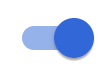 a la posición ENCENDIDO para enviar correos electrónicos semanales a usuarios específicos que muestren todas las próximas tareas en el programa del proyecto.
a la posición ENCENDIDO para enviar correos electrónicos semanales a usuarios específicos que muestren todas las próximas tareas en el programa del proyecto. - Establezca cuándo se enviarán los correos electrónicos y cuántas semanas se mostrarán en el correo electrónico.
- Cuando haya terminado de configurar esta información, vaya a la página Permisos de usuario .
- Seleccione qué usuarios recibirán correos electrónicos en la columna Permisos de correo electrónico .
Nota: Si se envía un correo electrónico de programa de proyecto semanal a través de Distribución de correo electrónico y un usuario tiene habilitado el correo electrónico de programa de proyecto semanal, el usuario recibirá un correo electrónico del programa por la cantidad de semanas que se muestra en la configuración de correo electrónico. - Haga clic en Guardar.
- Si desea enviar un programa de proyecto semanal de inmediato, siga los pasos a continuación.
- Vuelva a la página Distribución de correo electrónico.
- Haga clic en Enviar ahora.
- Haga clic en el interruptor
- Para enviar el Programa de recursos semanal:
- Haga clic en el interruptor
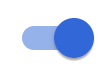 a la posición ENCENDIDO para enviar correos electrónicos semanales a usuarios específicos que muestren todas las próximas tareas en el programa del proyecto.
a la posición ENCENDIDO para enviar correos electrónicos semanales a usuarios específicos que muestren todas las próximas tareas en el programa del proyecto. - Establezca cuándo se enviarán los correos electrónicos y cuántas semanas se mostrarán en el correo electrónico.
- Cuando haya terminado de configurar esta información, vaya a la página Permisos de usuario .
- Seleccione qué usuarios recibirán correos electrónicos en la columna Permisos de correo electrónico .
Nota: Si se envía un correo electrónico de recursos a través de la distribución de correo electrónico y se asigna un recurso de usuario a una actividad de programa que se encuentra en ese período de tiempo, el correo electrónico de recursos se enviará a ese usuario individual. - Haga clic en Guardar.
- Si desea enviar un Programa de recursos semanal de inmediato, siga los pasos a continuación.
- Vuelva a la página Distribuciónde correo electrónico.
- Haga clic en Enviar ahora.
- Haga clic en el interruptor
- Para enviar un correo electrónico de lookahead semanal
- Haga clic en el interruptor
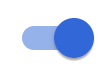 a la posición ENCENDIDO para enviar correos electrónicos semanales a usuarios específicos que muestren todas las próximas tareas en el programa a futuro.
a la posición ENCENDIDO para enviar correos electrónicos semanales a usuarios específicos que muestren todas las próximas tareas en el programa a futuro. - Establezca cuándo se enviarán los correos electrónicos.
- Cuando haya terminado de configurar esta información, vaya a la columna Distribución de correo electrónico.
- Seleccione qué usuarios recibirán correos electrónicos en la columna Permisos de correo electrónico .
Nota: Si se envía un correo electrónico de lookahead a través de la distribución de correo electrónico y el recurso de un usuario, la compañía o la persona se asigna a una actividad de programa a futuro en el lookahead más reciente, el correo electrónico de lookahead se enviará a ese usuario individual. - Haga clic en Guardar.
- Si desea enviar un correo electrónico de lookahead de inmediato, siga los pasos a continuación.
- Vuelva a la página Distribución de correo electrónico.
- Haga clic en Enviar ahora.
- Haga clic en el interruptor
- Para enviar la programación semanal del proyecto:
Ver también


